Функция «Ограничения» на вашем iPhone позволяет вам управлять и ограничивать определенные приложения, контент и функции. Если вы не можете получить доступ к определенным приложениям на своем устройстве из-за ограничений, вы можете отключить эту функцию, и это снимет все ограничения с вашего устройства. В следующем руководстве мы рассказываем, как убрать ограничения на Айфоне самым простым из доступных способов.
- Часть 1. Как отключить ограничения на Айфоне(Обычным способом)
- Часть 2. Как отключить ограничения на Айфоне если забыл пароль
- Часть 3. Как включить ограничения на iPhone
Часть 1. Как отключить ограничения на Айфоне(Обычным способом)
Поскольку функция «Ограничения» встроена прямо в операционную систему вашего iPhone, вы можете отключить ее в приложении «Настройки» на своем устройстве. Чтобы отключить эту функцию и получить доступ ко всем приложениям на вашем iPhone, потребуется несколько минут. В будущем если вы решите включить эту функцию, вы сможете сделать это в том же меню настроек на своем iPhone.
❌Как ЗАПРЕТИТЬ удалять ПРИЛОЖЕНИЯ на iPhone/iPad?!❌ — Apple Experts
Если вы знаете пароль для функции «Ограничения», то отключить ограничения довольно легко, и вам не требуется стороннее приложение. Действия по отключению ограничений на iOS 11 и iOS 12 и выше различаются, поэтому вам нужно будет следовать приведенным ниже инструкциям для вашей конкретной версии iOS.
1. Отключить ограничения в iOS 11 и более ранних версиях.
Если ваш iPhone работает под управлением iOS 11 или более ранних версий iOS, в этом разделе приведены инструкции по отключению ограниченного режима на iPhone для вашей версии iOS. Убедитесь, что вы внимательно выполняете каждый шаг, и вы отключите эту функцию на своем устройстве.
Шаг 1. Откройте Настройки с экрана вашего iPhone.
Шаг 2. После этого найтите и нажмите Основные, а затем выберите «Ограничения».
шаг 3. Шаг 3. Когда откроется меню «Ограничения», введите свой пароль для аутентификации. Затем нажмите Отключить ограничения, чтобы отключить ограничения на iPhone.
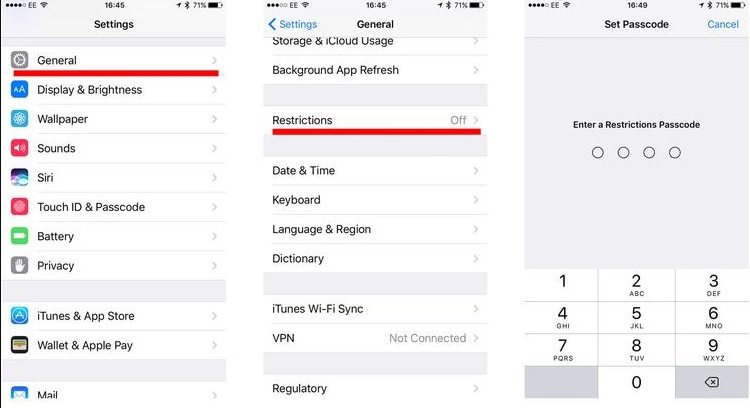
Вам будет предложено ввести пароль еще раз для подтверждения ваших действий. После этого функция «Ограничения» должна быть отключена, и вы сможете получить доступ ко всем приложениям на вашем iPhone.
2. Отключить ограничения в iOS 12 или более поздних версиях
Если ваш iPhone работает под управлением iOS 12 или более поздней версии, в этом разделе приведены инструкции по отключению этой функции на вашем iPhone. Обратите внимание, что в этом разделе вы будете использовать функцию «Экранное время», поскольку Apple переместила параметр «Ограничения» в iOS 12 в этот новый раздел.
1. Запустите приложение Настройки с экрана и нажмите Экранное время.
2. Когда откроется меню «Экранное время», нажмите Контент и конфиденциальности.
3. Введите свой пароль на следующем экране и нажмите Отключить ограничения контента и конфиденциальности.
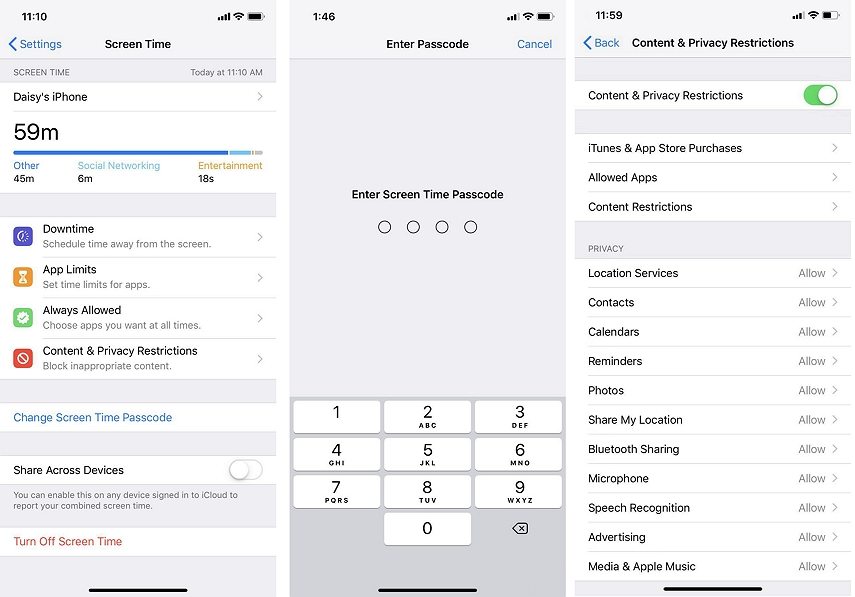
Теперь вы должны иметь доступ ко всем приложениям, установленным на вашем iPhone, без каких-либо препятствий.
Часть 2. Как отключить ограничения на Айфоне если забыл пароль
Как вы можете заметить, описанные выше методы просят вас ввести свой пароль, прежде чем вы сможете отключить эту функцию. Что делать, если вы не помните пароль и хотите отключить ограничения на своем iPhone? Тогда вам нужно помощи ПО. Tenorshare 4uKey, программное обеспечение, которое позволяет вам убрать ограничения iPhone без пароля. В нем есть функция под названием «Убрать экранное время», и она поможет убрать экранное время на Айфоне без пароля.
Выполните следующие шаги, чтобы узнать, как убрать ограничения на айфоне без пароля.
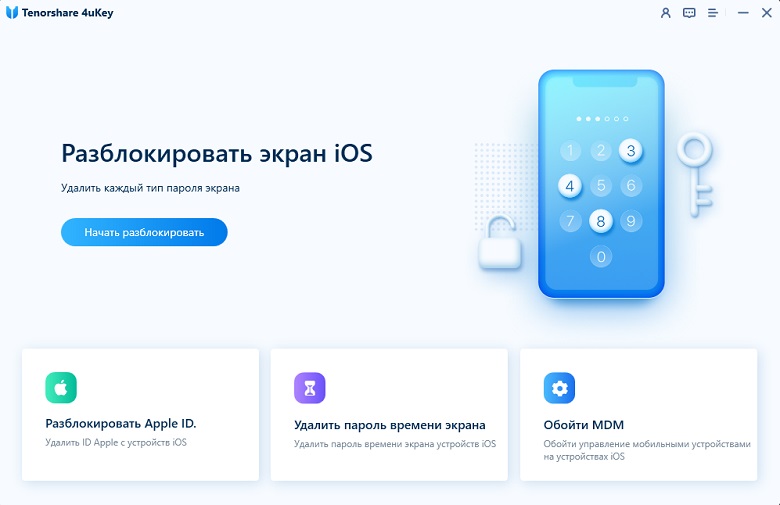
- Сначала скачайте Tenorshare 4uKey на ПК и установите его. После запуска программы нажмите «Удалить пароль экранного времени».
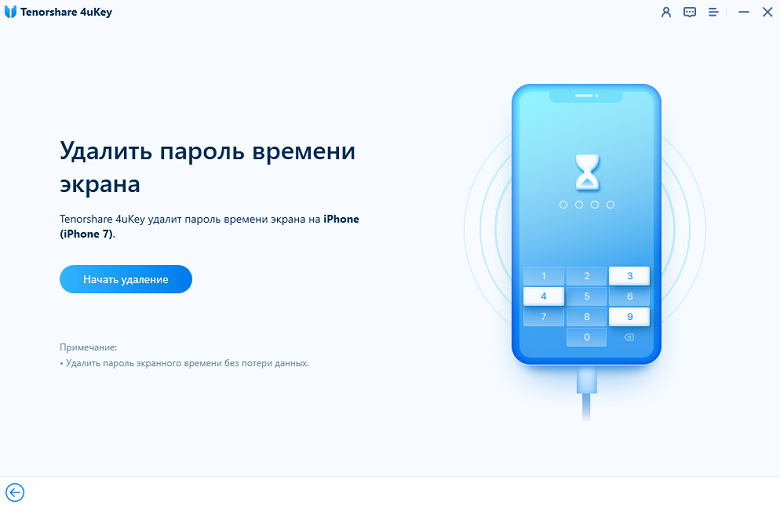
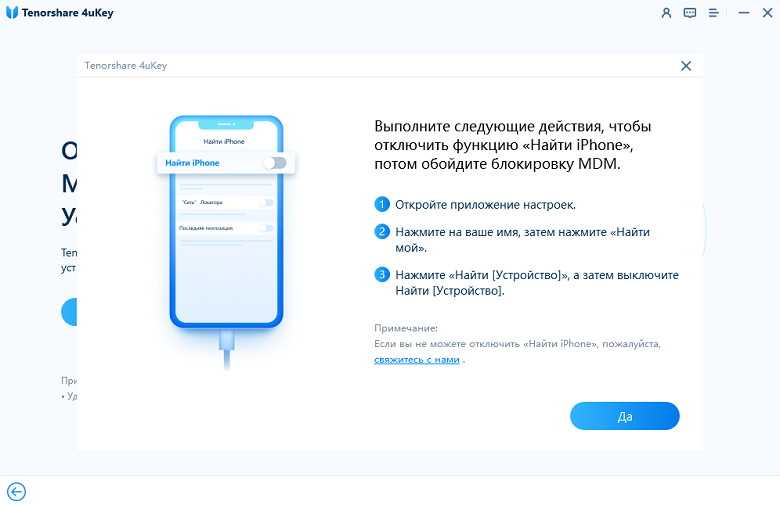
Теперь вам нужно отключить опцию «Найти мой iPhone», чтобы удалить пароль экранного времени. Чтобы отключить Find My, перейдите в настройки. Нажмите на кнопку Найти мое (ваше устройство) и выключите его.
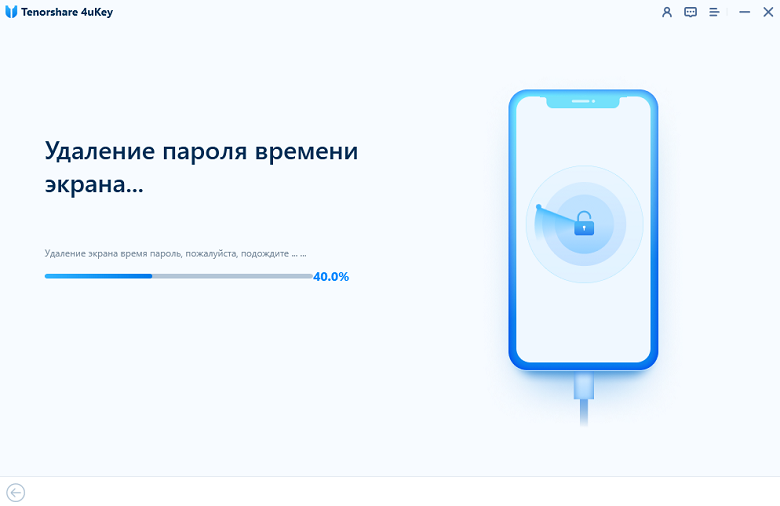
Как только вы выключите «Найти iPhone», подождите несколько секунд, и программа немедленно начнет удаление пароля экранного времени.

После этого ваше устройство перезагрузится. Не забудьте выбрать «Не передавать приложения и данные», чтобы избежать потери данных при настройке устройства. А затем при настройке экранного времени выберите «Настроить позже» в настройках.
После удаления пароля вы можете настроить и выполнить шаги в первой части, чтобы снять ограничения с iPhone. Конечно, вы можете установить ограничения на iPhone в любое время.
Часть 3. Как включить ограничения на iPhone
Если вы хотите настроить родительский контроль или снова установить ограничения на моем iPhone или iPad, мы предлогаем вам простое руководство по включению ограничений на iPhone.
- Откройте «Настройки», нажмите «Экранное время», потом выберите «Включить экранное время».
- Выберите «Контент и конфиденциальности» и создайте 4-значный код доступа, затем введите его снова.
И вы сейчас узнали, как включить ограничения на iPhone.
Заключение:
Если вы включили ограничения на своем iPhone и не считаете их полезными, в приведенном выше руководстве показано, как убрать ограничения на Айфоне. Если вы забыли пароль, а программа Tenorshare 4uKey поможет вам. Мы надеемся, что это полезно вам.

Разблокировать iPhone, iPad без пароля
- Удалить Apple ID или учетную запись iCloud на iPhone / iPad без пароля
- Мгновенно обходить пароли экрана iPhone / iPad
- Исправить отключенный iPhone / iPad без iTunes или iCloud
- Обход экрана MDM с iPhone / iPad
Обновление 2022-05-18 / Обновление для Экранное время
Источник: www.tenorshare.ru
Запрет установки и удаления приложений на iPhone
Чтобы запретить установку и удаление приложений на Айфоне, достаточно включить в настройках соответствующие ограничения. Это обезопасит от потери важных программ и добавления платных или просто ненужных приложений.
Включение ограничений
Устройства от Apple часто используются несколькими членами семьи или покупаются для сотрудников компании в качестве рабочих инструментов. Это приводит к возникновению необходимости запретить пользователям установку и удаление приложений на Айфоне и Айпаде.
Задачу можно выполнить штатными средствами iOS, включив ограничение на установку и удаление программы. После активации запрета ребенок или сотрудник компании не будет иметь возможности использовать устройство не по назначению.
Чтобы включить ограничение на установку программ:
- Зайдите в настройки iOS.
- Выберите раздел «Основные».
- Нажмите на пункт «Ограничения».
- Придумайте и введите пароль из четырех символов.
Установленный пароль может и должен отличаться от кода-пароля блокировки. Не сообщайте его никому, если не хотите, чтобы ограничения снимались и добавлялись без вашего ведома.
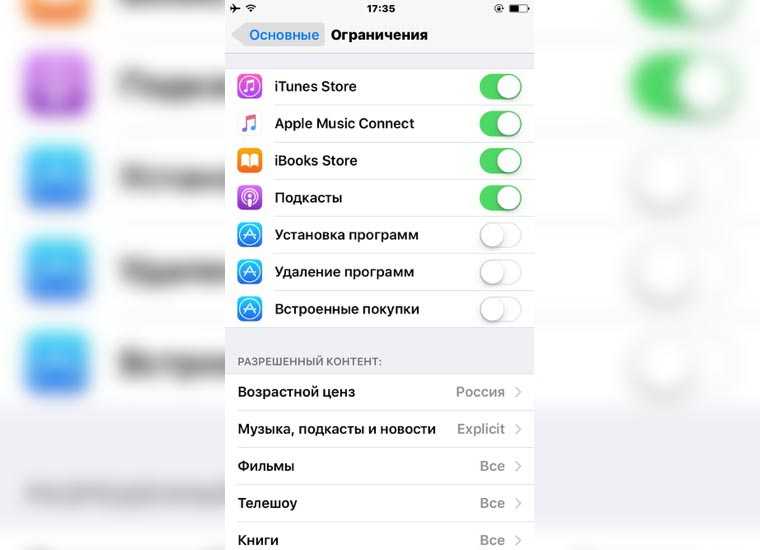
Найдите пункт «Установка программ». Переведите его в неактивное положение, чтобы запретить инсталляцию любых приложений. Здесь же можно выключить встроенные покупки, чтобы обезопасить себя от лишних трат в приложениях, которые уже установлены на iPhone/iPad.
Для сохранения изменений вернитесь в меню настроек «Основные». После изменения конфигурации с экрана пропадет значок магазина App Store, а в программах больше не будет возможности совершить встроенные покупки. Ссылки на приложения в браузере будут отображаться как недействительные.
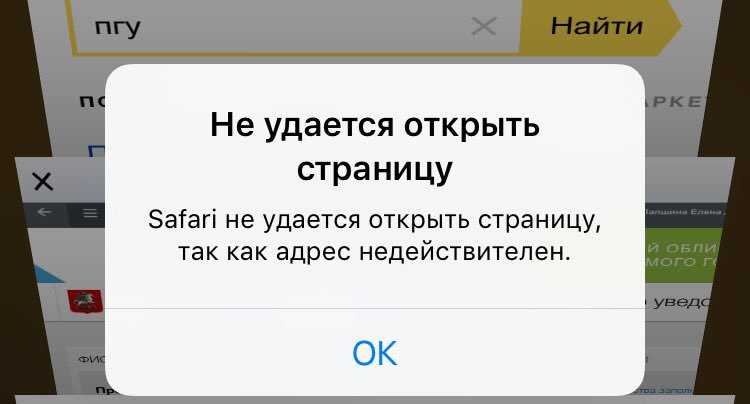
Вы можете подстраховаться, и дополнительно запретить другому пользователю выходить в интернет. Запретите в меню ограничений работу браузера Safari и убедитесь в отсутствии других обозревателей на устройстве. Стандартный браузер недоступен, установить сторонний нельзя — доступа в интернет нет.
Ограничение на удаление
Дали ребенку планшет, а после не нашли несколько приложений? Чтобы ситуация не повторилась, установите запрет на удаление программ. Процедура выполняется так же, как включение запрета на добавление приложений или совершение встроенных покупок.
- Откройте раздел «Основные» в настройках.
- Зайдите в меню «Ограничения».
- Введите код-пароль.
- Запретите «Удаление программ», передвинув в неактивное положение соответствующий пункт.
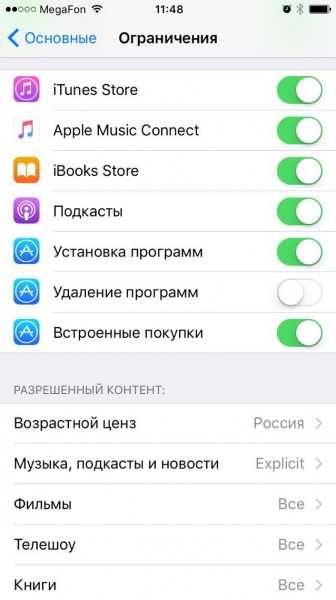
Теперь удалить приложения сможет только пользователь, который знает пароль ограничений. К сожалению, нет способа запретить детям перемещать иконки по всему рабочему столу — это было бы очень удобно и помогло избежать хаоса после очередной игры с телефоном или планшетом.
Восстановление пароля ограничений
Главное правило паролей — если редко их вводить, они вылетают из головы. Код ограничений вы введете один раз, после чего надолго забудете о запретах. Но что делать, если появилась необходимость изменить конфигурацию, а вы не помните пароль? Как его восстановить, чтобы не стать заложником, собственных запретов?
Для выполнения этой операции потребуется подключение устройства к компьютеру с последней версией iTunes, а также утилита Pinfinder. Программа доступна для Linux, Mac и Windows. Для корректной работы с последними версиями iOS устанавливайте свежую сборку программы.
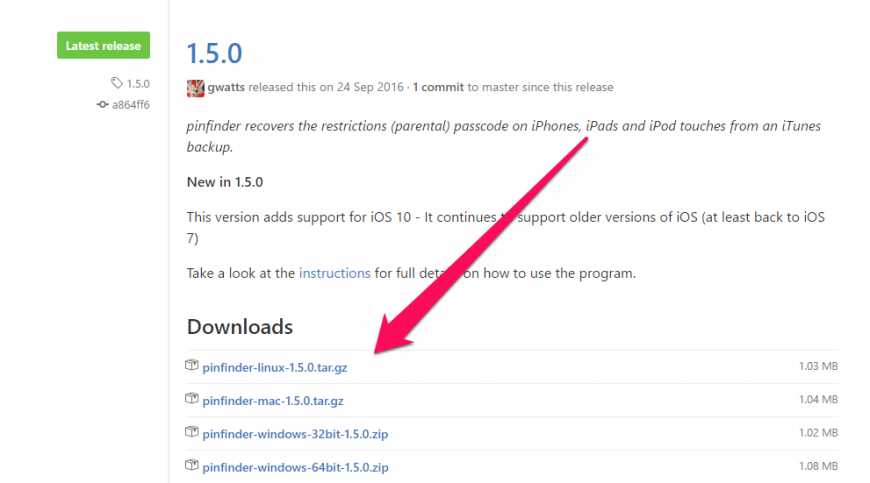
Чтобы восстановить пароль ограничений:
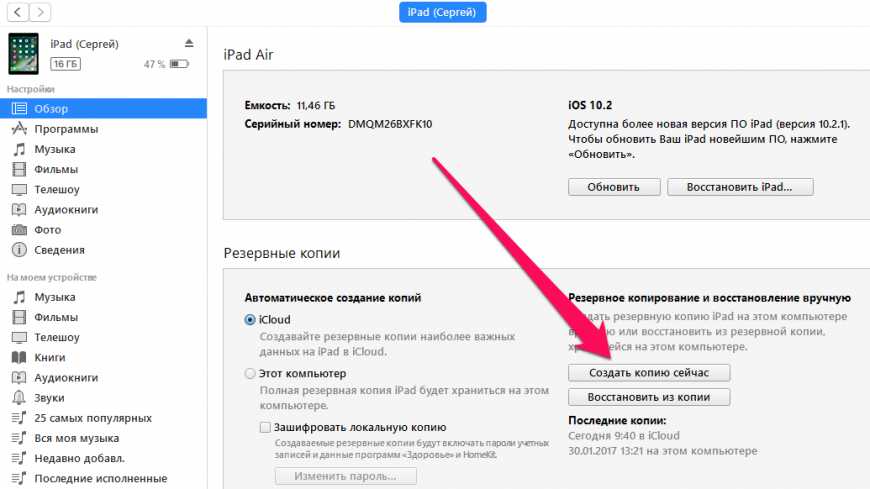
- Подключите устройство к компьютеру и запустите iTunes.
- Выберите подключенный телефон и нажмите «Создать копию сейчас».
- Запустите Pinfinder. Изучите столбец «Restrictions Passcode» — в нем будут отражены пароли ограничений, которые найдены в резервных копиях на компьютере.
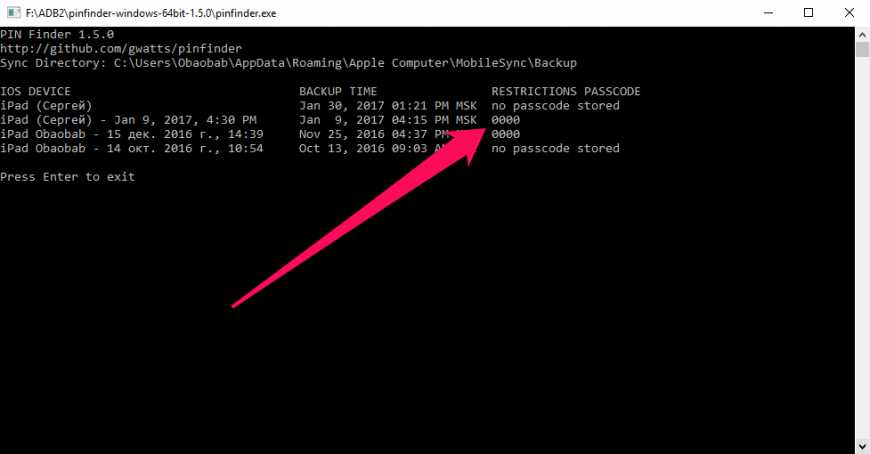
Пароль найден, так что можно отключать устройство от компьютера. Зайдите в основные настройки, нажмите на ограничения, введите восстановленный пароль и настройте конфигурацию системы так, как считаете нужным.
Есть и другой способ, подразумевающий редактирование системных файлов с помощью программы iBackupBot. Однако его сложно назвать безопасным, к тому же на последних версиях iOS постоянно возникают ошибки. Pinfinder же позволяет посмотреть пароль без вмешательства в работу файловой системы.
Источник: goldserfer.ru
Как выключить функцию удаления приложений на айфоне
В этой статье мы рассмотрим несколько способов, которые помогут вам запретить удаление приложений на различных устройствах, а также покажем, как вернуть уже удаленные приложения на айфоне.
- Как запретить удаление приложений на айфоне
- Как включить функцию удаления приложений на айфоне
- Как отключить удаление неиспользуемых приложений
- Как отменить удаление на айфоне
- Полезные советы и выводы
Как запретить удаление приложений на айфоне
Если вы хотите запретить удаление приложений на айфоне, следуйте этим шагам:
- Зайдите в настройки iPhone.
- Выберите пункт «Экранное время».
- Далее выберите «Контент и конфиденциальность».
- Активируйте ползунок.
- Перейдите к пункту «Покупки в iTunes и App Store».
- В поле «Удаление приложений» выберите «Нет».
Теперь функция удаления приложений будет отключена, и вы не сможете удалить ни одно приложение с вашего айфона.
Как включить функцию удаления приложений на айфоне
Если вы случайно отключили функцию удаления приложений на айфоне, или она была отключена кем-то другим, следуйте этим шагам, чтобы ее включить:
- Зайдите в настройки вашего айфона.
- Выберите «Экранное время».
- Зайдите в пункт «Контент и конфиденциальность».
- Выберите «Покупки в iTunes и App Store».
- Нажмите «Удаление приложений» и выберите «Да».
Как отключить удаление неиспользуемых приложений
В отличие от предыдущих способов, этот способ поможет отключить удаление неиспользуемых приложений на андроид-устройствах. Для этого:
- Зайдите в настройки вашего телефона.
- Перейдите в раздел «Приложения», а потом — «Все приложения».
- Выберите интересующую программу.
- Нажмите кнопку «Закрыть» или «Отключить».
Теперь программа будет оставаться на вашем устройстве, даже если вы ее не используете.
Как отменить удаление на айфоне
Если вы случайно удалили приложение на айфоне или вы хотите вернуть уже удаленное приложение, есть способ его восстановить:
- Нажмите на альбом «Недавно удаленные» в разделе «Утилиты».
- В iOS 16, iPadOS16.1 и более поздних версиях для разблокировки альбома «Недавно удаленные» используйте Face ID или Touch ID.
- Нажмите «Выбрать».
- Выберите приложение, которое вы хотите сохранить, и нажмите «Восстановить».
Теперь приложение вернется на ваш айфон, и вы сможете продолжать использовать его.
Полезные советы и выводы
- Отключение функции удаления приложений может помочь вам защитить свой телефон от случайных удалений приложений или нежелательных действий.
- Вы можете отключить удаление приложений на айфоне, а также на андроид-устройствах, следуя вышеуказанным инструкциям.
- Если вы случайно удалили приложение на айфоне, не расстраивайтесь, вы можете его восстановить, следую вышеуказанным шагам.
- Будьте осторожны, когда вы отключаете какие-либо функции на вашем телефоне, чтобы избежать нежелательных последствий или ошибок.
Как убрать автоматическое обновление приложений
Если вы не хотите, чтобы ваши приложения автоматически обновлялись на устройстве, существует несколько способов, как это можно сделать. Один из таких способов — это отключение функции автоматических обновлений в приложении App Store. Для этого нужно открыть App Store на своем устройстве и выбрать в меню вверху экрана пункт «Настройки». Далее следует установить или снять флажок у функции «Автоматические обновления», в зависимости от того, хотите ли вы, чтобы приложения обновлялись автоматически или нет. Если вы отключили эту функцию, то в дальнейшем вы сможете самостоятельно управлять обновлениями на своем устройстве и решать, какие приложения следует обновлять, а какие нет.
Как отключить автоматическое удаление приложений
Чтобы отключить автоматическое удаление приложений на Android, нужно зайти в настройки Google Play и найти пункт «Play Защита». Затем следует перейти в настройки этой функции и отключить автоматическое сканирование приложений. Далее необходимо подтвердить свои действия.
Эта функция предназначена для защиты устройства от вредоносных приложений, но может стать причиной удаления полезных программ. Если пользователь не хочет, чтобы его приложения автоматически удалялись, то следует отключить данную функцию. Однако в этом случае лучше следить за потенциально опасными приложениями и удалять их самостоятельно. Кроме того, необходимо регулярно обновлять ПО на устройстве, чтобы обеспечить его безопасность и стабильность работы.
Как убрать автообновления приложения
Чтобы избежать автоматического обновления приложения на Андроид, нужно выполнить несколько простых действий. Во-первых, откройте Плей Маркет и нажмите на значок профиля в верхнем углу экрана. В меню, которое появится, выберите пункт «Настройки». Затем прокрутите страницу вниз и найдите «Настройки подключения». В этом разделе выберите «Автообновление приложений».
Теперь отметьте опцию «Отключить автообновление». После этого вы больше не будете получать уведомления о необходимости обновления приложения и его обновление будет возможно только в ручном режиме. Это полезно, к примеру, если вы хотите сохранить текущую версию приложения или не хотите использовать интернет-трафик для обновления.
Как отключить на айфоне автообновления приложений
Если вы хотите отключить автоматическое обновление приложений на своем айфоне, то для этого нужно открыть приложение App Store. Затем, в верхнем меню экрана, нажмите на кнопку «Настройки». После этого вы увидите пункт «Автоматические обновления». Если флажок при этом установлен, то вы можете его снять, чтобы закрыть автоматическое обновление приложений.
Если флажок не установлен, то вы можете его установить и тогда ваше устройство будет автоматически обновлять приложения. Эта настройка может быть очень полезной, если вы не хотите, чтобы все ваши приложения автоматически обновлялись и занимали все свободное место на вашем устройстве. Выбирайте то, что вам больше нравится!
Запретить удаление приложений на айфоне довольно просто. Для этого нужно перейти в настройки и выбрать «Экранное время». Затем следует найти пункт «Контент и конфиденциальность» и активировать его. После этого нужно перейти к настройкам покупок в iTunes и App Store и выбрать пункт «Удаление приложений».
Здесь следует выбрать опцию «Нет», и теперь удаление приложений на устройстве будет невозможно. Это может быть полезно в случаях, когда другие пользователи могут случайно или намеренно удалять приложения с вашего телефона. Теперь вы можете спокойно пользоваться своим айфоном, не беспокоясь о сохранности всех установленных приложений.
Удаление приложений — это процесс, при котором с компьютера удаляются ненужные или неработающие программы или приложения. Удаление приложений может освободить место на диске, повысить производительность системы и избавить от ошибок. В Windows 11 есть несколько способов удалить приложения: через панель управления, через параметры или через меню Пуск. Для удаления приложения нужно выбрать его в списке и нажать кнопку Удалить, а затем подтвердить действие. Некоторые приложения могут запускать свой собственный деинсталлятор, который может потребовать дополнительных шагов.
Источник: svyazin.ru